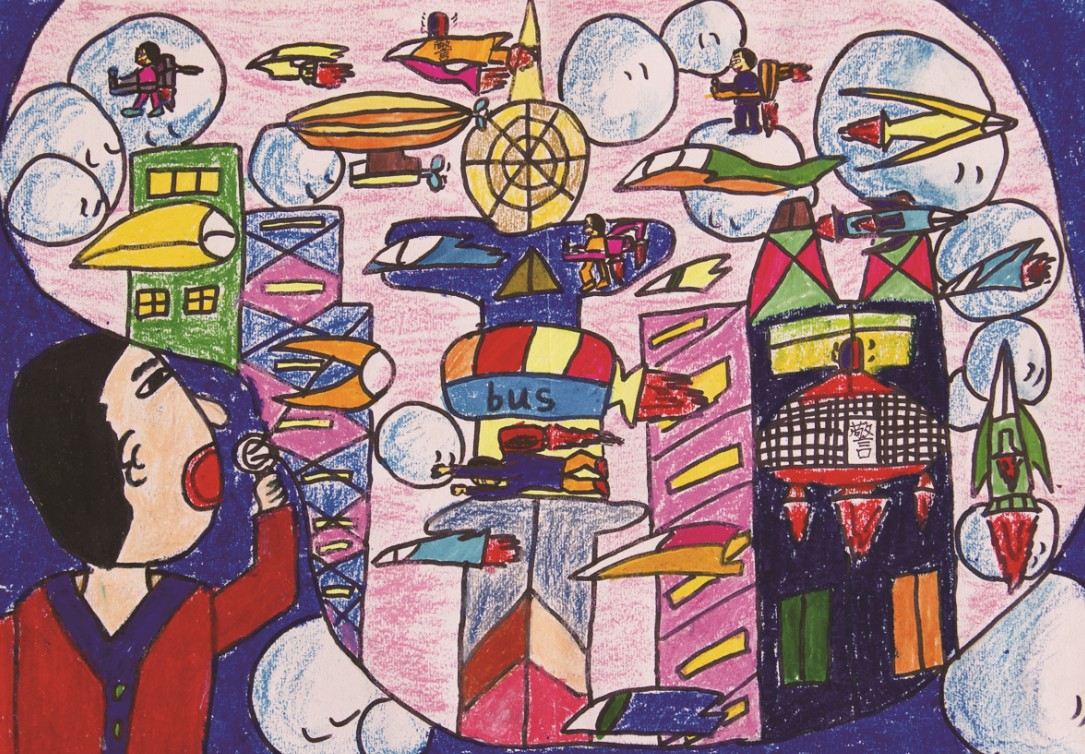创维盒子M300共享电脑文件方法图文详解
创维盒子M300共享电脑文件方法图文详解
创维盒子M300自从上市以来可谓是人气爆棚,两轮抢购都是飞速售罄,可见其火热程度。经过将近一个月的使用,相信大家都已经十分熟悉了。不过,创维盒子M300的内存仅有1G,在使用一段时间后,内存被占用了很多,导致盒子运行慢,影响了体验。下面你就可以把下载的影视剧统统删除了,小编将教大家创维盒子M300共享电脑文件资源,想看什么,只要共享电脑的资源就可以啦。
其实创维盒子M300共享的电脑的文件方法很简单创维盒子M300共享电脑文件方法图文详解,不过有一个很重要的前提:
保证电脑与创维盒子M300处于同一局域网中(连同一个wifi)
前提工作做好,接下来就教大家使用创维盒子M300共享电脑文件了。
步骤一电脑建立共享文件夹
若要共享电脑中的中的资源创维小盒子,首先就是要为共享的文件资源建立共享文件夹。
在电脑中的任意一个盘中,新建文件夹,并取个名字,如我的叫“创维盒子M300图片”创维小盒子,
右键——属性——共享——共享(S)(文件夹下方)
建立共享文件夹
黑色三角(添加(A)前)————添加——共享——完成
共享文件夹已经建立完毕。如果想确定,可以查看此文件夹的属性。
查看共享文件夹
当然,为了安全,大家还是要为其设置密码保护,如果计算机本身有密码,就不用重复了。
步骤二创维盒子M300搜索网上邻居设备
打开创维盒子M300。找到应用——媒体中心——文件管理
创维盒子M300媒体中心
然后查看网上邻居设备,找到自己的计算机(计算机名可以通过查看计算机属性得到)
创维盒子M300查找网上邻居设备
创维盒子M300查找网上邻居设备
如果搜索不到,点击右上角的刷新。
步骤三输入用户名密码访问共享文件
然后进入进算计,输入用户名和密码,就可以访问之前共享的文件啦。
创维盒子M300访问电脑
创维盒子M300访问电脑
有了这个方法,是不是觉得很方便呢。电脑里的存储空间大资源多创维小盒子创维盒子M300共享电脑文件方法图文详解,,省去了U盘拷贝等麻烦的方式,想看什么,三步轻松将其投放到电视上。